
EBNext Lite アップデート手順
ご注意
- ダウンロードには販売元から提供された『ライセンスコード』が必要です。ライセンスコードが不明な場合、販売元にお問い合わせください。
- Microsoft Windowsをお使いの環境で、かつUAC(ユーザーアカウント制御)がONの場合、セキュリティ警告画面が表示される場合があります。「処理を続行する」を選択してください。
- 必ずデータのバックアップを取得後、EBNext Liteを終了してからバージョンアップを行ってください。起動中にアップデートを行なうと、プログラムの更新が正常に行えません。
- 画面はイメージです。画面イメージ・構成・文言等が変更となる場合があります。
1.ダウンロード手順
1.
ライセンスコードを入力し、「ダウンロード」ボタンをクリックします。
- ライセンスコードに誤りがあるとダウンロードページに進めません。不明な場合は販売元へお問い合わせください。
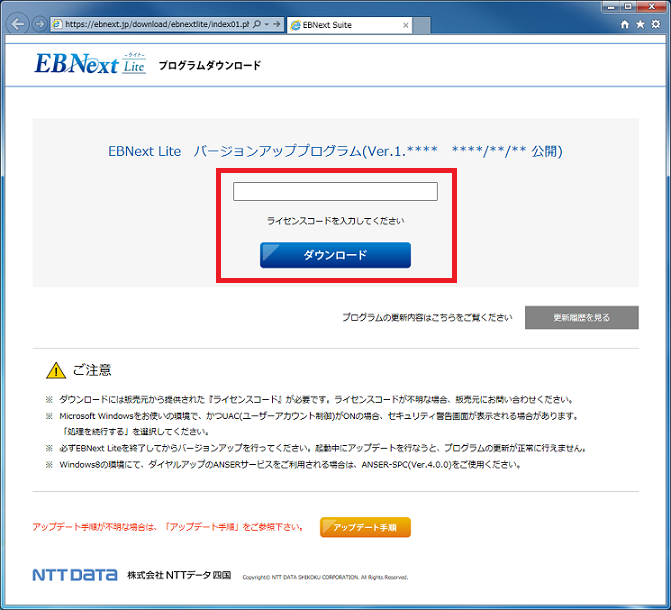
2.
内容を確認し、「ダウンロード開始(使用許諾規約を承諾する)」ボタンをクリックします。
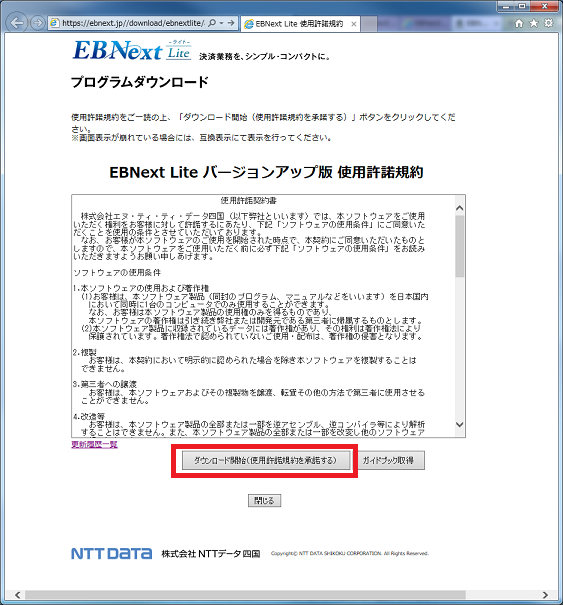
3. ダウンロード後の実行手順について
3-1
【EBNext Liteが現在お使いのパソコン内に存在する場合】
- EBNext Liteが別のパソコン内に存在する場合、
3-2【EBNext Liteが別のパソコン内に存在する場合】から参照してください
(1)
「実行」ボタンをクリックします。(ダウンロードが開始されます。)

3-2
【EBNext Liteが別のパソコン内に存在する場合】
(1)
「保存」ボタンをクリックします。

(2)
保存完了後、「フォルダーを開く」ボタンをクリックします。

(3)
「ダウンロード」フォルダ配下にアップデートプログラムが格納されます。
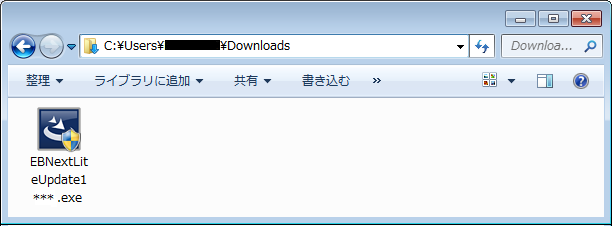
(4)
格納されているアップデートプログラムをUSBなどの外部記憶装置に移して、EBNext Liteが格納されているパソコンに持っていって
ください。
ください。
4. 備考
4-1
【「○○○はダウンロードしたユーザー数が少ないため、PCに問題を起こす可能性があります。」と表示された場合】
(1)
「操作」ボタンをクリックします。

(2)
「その他オプション」をクリックします。
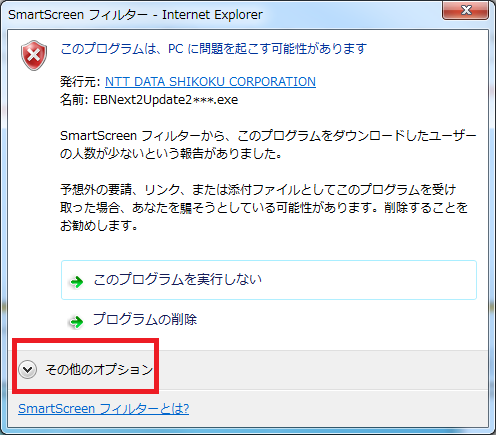
(3)
「実行」ボタンをクリックします。
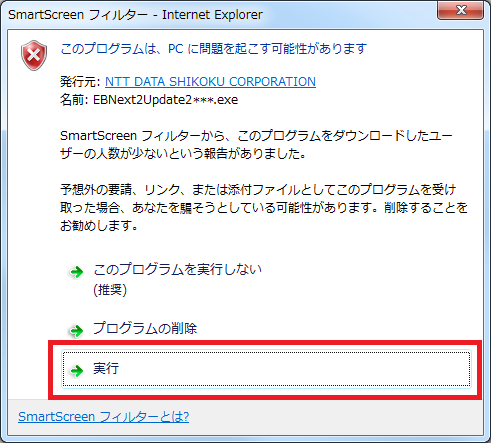
2.バージョンアップ手順ダウンロード手順の(3-1)を実施されたお客様へ
EBNext Liteを入れている端末にUSBなどの外部記憶装置を接続し、格納しているアップデートプログラムを起動してください。
- お使いの環境により、更新プログラムが表示されるまで5分程度かかることがあります。
1.
「更新」ボタンをクリックします。

- UAC(ユーザーアカウント制御)がONの場合、セキュリティ警告画面が表示される場合があります。「はい」を選択して処理を続行してください。
2.
ライセンスコード入力画面が表示された場合は、ライセンスコードを入力して下さい。
- ライセンスコードが不明な場合、販売元にお問い合わせください。
3.
「完了」ボタンを押します。

4.
EBNext Liteを起動し、バージョン表記が正しく更新されていることをご確認ください。
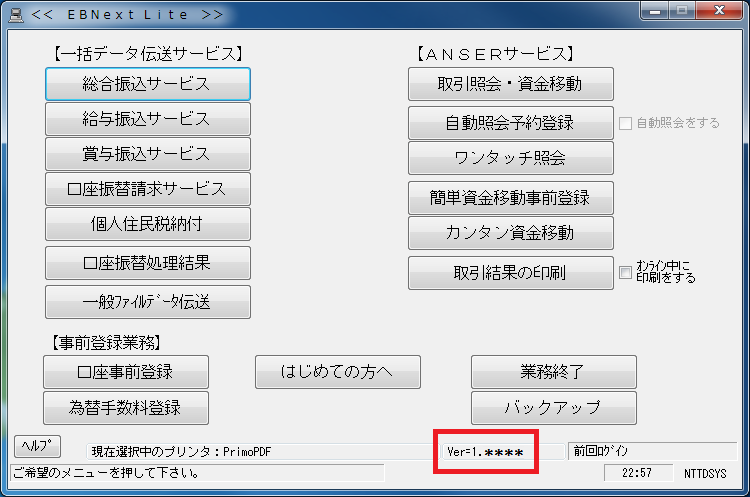
 この項目をプリントする
この項目をプリントする